12 labākie labojumi: Wyze kļūdas kods 90 Wyze kamerā
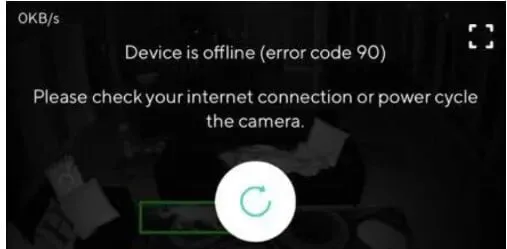
Wyze Cam ir labi pazīstams iekštelpu drošības kameru zīmols. Šīm kamerām ir vairākas papildu funkcijas. Uzstādot šīs drošības kameras, bieži rodas tehniskas problēmas, un Wyze kļūdas kods 90 ir viens no tiem.
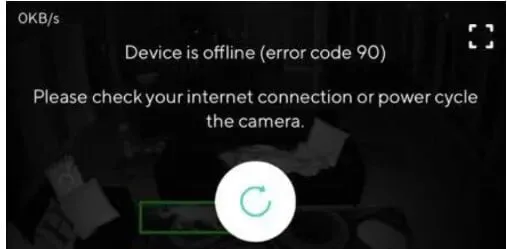
Tā kā šo kameru veiktspēja ir pilnībā atkarīga no interneta savienojuma, slikts interneta savienojums ievērojami ietekmēs šo veiktspēju un radīs daudzas kļūdas. Ja tiek rādīts kļūdas kods 90, pārliecinieties, vai jums ir uzticams interneta savienojums, pirms to labojat, jo, visticamāk, to izraisa interneta savienojuma problēma.
Kā labot Wyze kļūdas kodu 90
- Izslēdziet un atkal ieslēdziet kameru (reboot)
- Pārbaudiet interneta savienojumu
- Atkārtoti pievienojiet savu Wyze kameru Wyze lietotnē
- Pārbaudiet interneta savienojumu savā tālrunī
- Pārinstalējiet lietotni Wyze Cam Phone
- Pārbaudiet Wi-Fi maršrutētāja iestatījumus
- Atjauniniet kameras programmaparatūru
- Pārbaudiet porta savienojumu
- Flash programmaparatūra
- Rūpnīcas datu atiestatīšana jūsu Wyze kamerai
- Izņemiet SD karti no kameras
- Lai saņemtu palīdzību, sazinieties ar Wyze atbalsta dienestu
1. Izslēdziet un atkal ieslēdziet kameru (restartējiet)

Restartējiet kameru, pēc tam pagaidiet 30–60 sekundes, pirms to atkal ieslēdzat. Atkārtoti atveriet lietotni savā tālrunī pēc tās aizvēršanas. Arī restartējiet tālruni. Ir minēts, ka dažkārt problēma tiek atrisināta, restartējot kameru.
Wyze iesaka izslēgt un atkal ieslēgt ierīci, tiklīdz tiek atklāts kļūdas kods 90. Vienkārši sakot, barošanas cikls restartē Wyze kameras aparatūru, kas pārstartē un atjaunina kameras sistēmu.
- Tādējādi tiek novērstas visas pagaidu kļūdas, kas, iespējams, izraisīja problēmu, kas izraisīja kļūdas koda 90 parādīšanos jūsu lietotnē Wyze.
- Tas arī atsvaidzina aparatūru, izskalojot visus iekšējos lādiņus, kas aizsērējuši iekšējos komponentus.
- Vienkārši izpildiet šīs procedūras, lai restartētu Wyze kameru:
- Noņemiet kameras kontaktdakšas no sienas.
- Ļaujiet tai kādu minūti nostāvēties bez elektrības.
- Atkārtoti pievienojiet kameras strāvas kontaktligzdai.
- Ieslēdziet to kādu minūti tukšgaitā.
- Wyze kameras (Wyze Cam v1/v2/v3, Wyze Cam Pan v1/v2 un Wyze Cam Outdoor) ir saderīgas.
- Tagad pārbaudiet, vai problēma “Wyze kļūdas kods 90” ir atrisināta.
2. Pārbaudiet interneta savienojumu
Wyze kļūdas kods 90 bieži rodas interneta savienojuma problēmu dēļ. Pārliecinieties, vai jūsu interneta savienojums ir spēcīgs un stabils. Ja izmantojat Wi-Fi, pārliecinieties, vai kameras tuvumā ir spēcīgs signāls.
- Pārvietojiet kameru tuvāk maršrutētājam vai piekļuves punktam, ja tas atrodas vairāk nekā 60 pēdu attālumā, lai redzētu, vai problēma ir novērsta.
- Ja kļūda pazūd, tad kaut kas nav kārtībā ar interneta savienojumu.
- Vienkārši izslēdziet maršrutētāju, pagaidiet divas minūtes un pēc tam atkal ieslēdziet to, lai mēģinātu to atiestatīt.
- Izmantojot tās lietotni, varat atkārtoti savienot viedtālruni ar savu Wyze kameru.
- Pārbaudiet kameras aizmugurējās gaismas diodes, lai iegūtu citu problēmu novēršanas ieteikumu; ja interneta savienojums darbojas pareizi, tiem jābūt ziliem vai mirgojošiem, kā parādīts tālāk.

- Kamera ir pareizi uzstādīta, ja gaismas diode ir zilā krāsā, kas norāda uz veiksmīgu savienojumu ar serveri.
- Izmantojot Wyze mobilo aplikāciju, varēsi skatīt tiešraides attēlu no kameras.
- Tagad pārbaudiet, vai problēma “Wyze kļūdas kods 90” ir atrisināta.
3. Atkārtoti pievienojiet savu Wyze kameru Wyze lietotnē.
Dažreiz vienkārša atvienošana un savienošana pārī var atrisināt visas problēmas, ja tīkls nav savienojams ar konkrētu Wyze kameru.
Izpildiet šos norādījumus, lai atvienotu Wyze kameru no lietotnes Wyze:
- Aktivizējiet lietotni Wyze.
- Lietojumprogrammas galvenajā lapā noklikšķiniet uz zīmuļa ikonas.
- Pēc tam noklikšķiniet uz Mainīt ierīces.
- Lai atspējotu Wyze kameru, atlasiet tai blakus esošo sarkano ikonu.
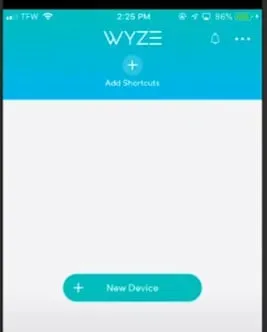
- Atlasiet Gatavs.
- Tādējādi izvēlētā Wyze kamera tiks atvienota no lietotnes Wyze.
- Kad Wyze kamera ir atvienota, vienkārši pievienojiet to lietotnei Wyze.
- Tagad pārbaudiet, vai problēma “Wyze kļūdas kods 90” ir atrisināta.
Izpildiet šos norādījumus, lai savienotu pārī savu Wyze kameru ar Wyze lietotni:
- Aktivizējiet lietotni Wyze.
- Lietojumprogrammas galvenajā lapā noklikšķiniet uz ikonas + (pluss).
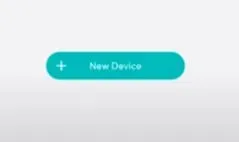
- Noklikšķiniet uz Pievienot ierīci.
- Atlasiet opciju Kamera, pēc tam veiciet ieteiktās darbības.
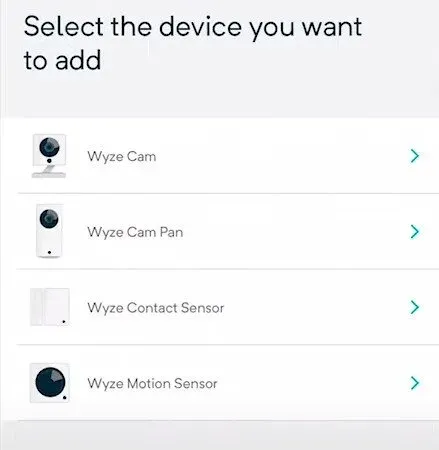
- To darot, varat atkārtoti savienot savu Wyze kameru un Wyze lietotni. Lūdzu, ņemiet vērā, ka Wyze kamerām ir jābūt savienotām pārī ar Wyze lietotni, lai tās darbotos pareizi.
- Tagad pārbaudiet, vai problēma “Wyze kļūdas kods 90” ir atrisināta.
4. Pārbaudiet interneta savienojumu savā tālrunī
Dažkārt tālruņa interneta pieslēgums nedarbojas, kas nozīmē, ka tas nesaņem internetu caur maršrutētāju vai tālruņa datu savienojumu (3G, 4G vai 5G).
Tālruņa interneta savienojuma problēma neļauj kamerai izveidot savienojumu ar pakalpojumu, kā rezultātā tiek parādīts kļūdas kods 90. Mēģiniet savienot kameru ar tālruņa Wi-Fi tīklu.
- Pārliecinieties, vai iestatījumos ir ieslēgti mobilie dati.
- Ja jums ir 4G viedtālrunis, iestatījumos ir iespējots 4G.
- Pārliecinieties, vai tīkla režīms ir iestatīts uz automātisku.
- Mēģiniet ieslēgt un vēlreiz izslēgt tālruni.
- Tagad pārbaudiet, vai problēma “Wyze kļūdas kods 90” ir atrisināta.
5. Pārinstalējiet lietotni Wyze Cam Phone.
Lai pārbaudītu, vai savienojums starp serveri un kameru darbojas, atinstalējiet Wyze kameras lietotni no sava tālruņa un instalējiet to atkārtoti. Varat arī mēģināt izmantot citu tālruni tikai problēmu novēršanas nolūkos.
Izpildiet šos norādījumus, lai noņemtu un pēc tam atkārtoti pievienotu kameru:
- Pēc lietotnes Wyze atvēršanas pieskarieties zobrata ikonai.
- Ekrāna apakšdaļā sadaļā Ierīces iestatījumi atlasiet Noņemt ierīci.
- Kamerai ir jābūt dzeltenai mirgojošai gaismas diodei, kas norāda, ka tā nav pievienota.

- Tiklīdz dzirdat “Ready to connect”, jums jānospiež atiestatīšanas poga (kas atrodas sānos).
- Tālāk jums jāpievieno kamera. Wyze lietotnē noklikšķiniet uz Jauna ierīce > Wyze kamera.
- Ievadiet sava Wi-Fi tīkla nosaukumu un paroli.
- Izmantojiet savu Wyze kameru, lai nolasītu tālrunī redzamo QR kodu.
- Tagad pārbaudiet, vai problēma “Wyze kļūdas kods 90” ir atrisināta.
6. Pārbaudiet Wi-Fi maršrutētāja iestatījumus.
Wyze kameru Wi-Fi savienojums ļauj tām izveidot savienojumu ar internetu. Piekļuve bezvadu internetam dažkārt var radīt problēmas, kas noved pie kļūdas 90.
Pārbaudiet Wi-Fi signāla stiprumu
Interneta signāls var būt vājš vai pat nesasniegt jūsu Wyze kameru, ja tā atrodas tālu no jūsu Wi-Fi maršrutētāja. Kamera laiku pa laikam var ieslēgties un izslēgties, kas ir vēl viena vāja Wi-Fi signāla pazīme. Lai atrisinātu problēmu, pārvietojiet kameru tuvāk maršrutētājam.
Objekti bloķē Wi-Fi interneta signālu
Neslēpiet maršrutētāju aiz viedtelevizora, durvīm vai sienas; tā vietā novietojiet to pareizajā vietā. Šie šķēršļi var vājināt vai bloķēt signālu. Kad savienojums ir stiprs, pārvietojiet kameru tuvāk.
Maršrutētāja ugunsmūris neļauj sazināties
Maršrutētāja ugunsmūra iestatījumos var būt noteikums, kas neļauj sazināties starp maršrutētāju un Wyze kameru (internetu). Pārbaudiet ugunsmūra iestatījumus, lai noteiktu, vai pastāv šāds noteikums. Varat arī lūgt ISP vēlreiz to pārbaudīt jūsu vārdā.
Wi-Fi signāla traucējumi
Wyze kameras izmantotā 2,4 GHz frekvence ir vairāk pakļauta traucējumiem. Ja tuvumā ir daudz Wi-Fi tīklāju, kamera var parādīt kļūdu, kad tiek izveidots savienojums ar internetu. Jūsu maršrutētāja bezvadu kanāla iestatījumi ir jāmaina no automātiskajiem uz manuālajiem. 1, 6 un 11 tiek uzskatīti par labākajiem variantiem.
Lai atjauninātu šos divus iestatījumus, izpildiet modema vai maršrutētāja rokasgrāmatā sniegtos norādījumus vai sazinieties ar savu ISP atbalstu:
- Tam jābūt “WPA/WPA2″ drošības laukam [Mode/Level/Other].
- Pārliecinieties, vai tas izmanto WPA2, ja šī opcija nav pieejama.
- WiFi režīmam tam jābūt “802.11 b/g/n”.
- Pārliecinieties, vai maršrutētājā ir iespējota 2,4 GHz josla.
- Tagad pārbaudiet, vai problēma “Wyze kļūdas kods 90” ir atrisināta.
7. Atjauniniet kameras programmaparatūru
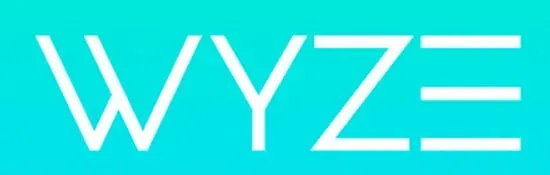
Atjauniniet tālruņa lietotni un kameru. Atjauniniet kameras programmaparatūru . Pārliecinieties, vai kamera ir atjaunināta, atverot sadaļu “Atjaunināt programmaparatūru” lapā “Detalizēta informācija par ierīci”. Vienlaikus atjauniniet Wyze kameras lietotni viedtālrunī. Tagad pārbaudiet, vai problēma “Wyze kļūdas kods 90” ir atrisināta.
8. Pārbaudiet porta savienojumu
Lūdzu, izmantojiet kameras komplektācijā iekļauto USB kabeli. Pārbaudiet kameras aizmuguri, lai pārliecinātos, ka kabelis ir droši pievienots.

Kabelis dažkārt var atdalīties vai tikt daļēji ievietots. Pārbaudiet USB kabeli, kā parādīts attēlā zemāk. Tagad pārbaudiet, vai problēma “Wyze kļūdas kods 90” ir atrisināta.
9. Flash programmaparatūra
Problēmas cēlonis ir Wyze programmaparatūra, kas bieži tiek izlaista bez plašas pārbaudes un satur kļūdas vai citas nesaderības, kas sabojā kameru.
Wyze kameras microSD kartē plānots instalēt vecāku programmaparatūras versiju. Tāpēc, ja kamera nedarbojas, to var formatēt (atsvaidzināt) ar vecāku darbojošās programmaparatūras versiju.
- Izmantojiet Wyze lietotni, lai formatētu SD karti. Šis process nedarbosies, ja SD karte nav formatēta kā FAT vai FAT32. Tad pārliecinieties, ka jūs to saprotat.
- SD karte ir jāievieto klēpjdatorā. Tas var būt nepieciešams, ja jūsu instalācijai nav pievienots SD adapteris.
- Lejupielādējiet programmaparatūras atjauninājumu savai Wyze kamerai. Šeit jūs varat atrast visas iespējas. Pārejiet uz vajadzīgo produktu.
- Pēc tam lejupielādētos failus vajadzētu pārdēvēt par “demo.bin”. Process neizdosies, ja tiks izmantots kāds cits nosaukums.
- Failu demo.bin uz SD karti, kopējot un ielīmējot (kas jau ir savienots ar jūsu klēpjdatoru).
- Ievietojiet microSD karti slotā, kamēr kamera ir izslēgta.
- Palaidiet Wyze kameru.
- Atlaidiet atiestatīšanas pogu, tiklīdz galvā ir rakstīts “Lasīt, lai izveidotu savienojumu”, pēc tam nospiediet un turiet kameras atiestatīšanas pogu.
- Kameras gaismas diodei jāsāk mirgot dzintara krāsā.
- Pārinstalējiet lietotni Wyze un pievienojiet kameru.
- Tagad pārbaudiet, vai problēma “Wyze kļūdas kods 90” ir atrisināta.
10. Rūpnīcas datu atiestatīšana Wyze kamerai
Visas problēmas, kurām vajadzēja izraisīt kļūdas 90 uznirstošos logus, tiks novērstas, atiestatot Wyze kameru uz rūpnīcas iestatījumiem. Turklāt tas atiestatīs jūsu kameras rūpnīcas iestatījumus.
- Izņemiet microSD karti no Wyze kameras.
- Pievienojiet kameru strāvas kontaktligzdai.
- Nospiediet un 10-20 sekundes turiet pogu kameras apakšā, kamēr tā ir ieslēgta.
- Ļaujiet kamerai kādu minūti darboties kā maģiski. Dažos gadījumos tas var ilgt līdz piecām minūtēm.
- Wyze kamera mirgos ar sarkanām gaismām, lai paziņotu, ka pēc atiestatīšanas tā ir gatava pārkonfigurēšanai.
- Tagad pārbaudiet, vai problēma “Wyze kļūdas kods 90” ir atrisināta.
Veiciet tālāk norādītās darbības, lai rūpnīcā atiestatītu Wyze Video Doorbell un Video Doorbell Pro.
- Izņemiet microSD karti no Wyze kameras.
- Pārliecinieties, vai jūsu Wyze kamera ir ieslēgta.
- Vienkārši nospiediet durvju zvana atiestatīšanas pogu aizmugurē.
- Tagad pārbaudiet, vai problēma “Wyze kļūdas kods 90” ir atrisināta.
11. Izņemiet SD karti no kameras

Wyze kļūdas kods 90 bieži rodas problemātiskas MicroSD kartes dēļ. Vai nu savienojums nav pabeigts, vai arī karte ir instalēta nepareizi. Pirms vēlreiz ievietojat microSD karti, pārliecinieties, vai tā ir pilnībā ievietota.
- Pārbaudiet, vai problēma ir novērsta, restartējot kameru. Ieguldiet arī labā SD kartē, nevis lētā.
- Pārbaudiet, vai SD karte ir saderīga. SD kartes: microSD, microSDXC, microSDHC, microSDUC.
- Kartes spēja ātri pārsūtīt datus atšķir microSD un SDXC (un SDHC kartes!).
- Tagad pārbaudiet, vai problēma “Wyze kļūdas kods 90” ir atrisināta.
12. Sazinieties ar Wyze atbalsta dienestu
Vienkārši sazinieties ar Wyze Cam komandu, izmantojot viņu vietni, ja esat izmēģinājis visus iepriekšējos risinājumus un joprojām nevarat atrisināt kļūdas koda 90 problēmu. Pēc tam viņi piedāvās jums nepieciešamo atbalstu.
Darbinieks atbildēs uz jūsu atbalsta pieprasījumu, cik drīz vien iespējams. Kad kāda persona ir piešķirta lietai, varat saņemt nepieciešamo palīdzību, lai novērstu kļūdas kodu 90 un atjaunotu kameru tiešsaistē.
Secinājums
Jūsu Wyze kamera nevar sazināties ar Wyze serveriem Wyze kļūdas koda 90 dēļ, kas ir Wyze kameras kļūdas kods. Jūsu kadri no konkrētās Wyze kameras jums nebūs pieejami. Tas var arī radīt problēmas ar Wyze Cam notikumu ierakstīšanu. Izpildiet visus iepriekš minētos labojumus, lai atrisinātu šo Wyze Error Code 90 problēmu.
FAQ
Kāpēc kameras kļūdas kods ir 90?
Tālruņa interneta savienojuma problēma neļauj kamerai izveidot savienojumu ar pakalpojumu, kā rezultātā tiek parādīts kļūdas kods 90. Mēģiniet savienot kameru ar tālruņa Wi-Fi tīklu.
Kā atjaunot Wyze kameru tiešsaistē?
Saglabājiet maršrutētāja vai modema iestatījumus un izrakstieties. Pārstartējiet modemu (atvienojiet to, pēc tam pievienojiet to atpakaļ). Pārliecinieties, vai tas ir pilnībā savienots un stabilizēts. Pārkonfigurējiet katru Wyze kameru, Wyze lietotnē atlasot pluszīmes ikonu un pēc tam atlasot Pievienot ierīci > Camera.is.
Kā Wyze izlabot kļūdas kodu 90?
Ja saņemat Wyze kļūdas kodu 90, kamera ir bezsaistē. Vispirms mēģiniet restartēt kameru, lai redzētu, vai tas novērš problēmu. Izņemiet kontaktdakšu, pagaidiet 15 sekundes un pēc tam atkārtoti pievienojiet kameru, lai tā tiktu inicializēta. Ja tas nedarbojas, visticamāk, kameras SD karte ir jāzibspuldze ar jauno programmaparatūru.
Kāpēc mana Wyze ierīce ir atspējota?
Ja kontaktu sensori vai kustības sensori ir pievienoti tiltam, kas ir savienots ar jūsu kameru, un tas izslēdzas, tie var arī izslēgties. Lai to novērstu, jums būs jārestartē kamera. Atvienojiet kameras strāvas vadu no kontaktligzdas. Lai to izdarītu, varat izmantot abas kameras puses pie sienas.



Atbildēt